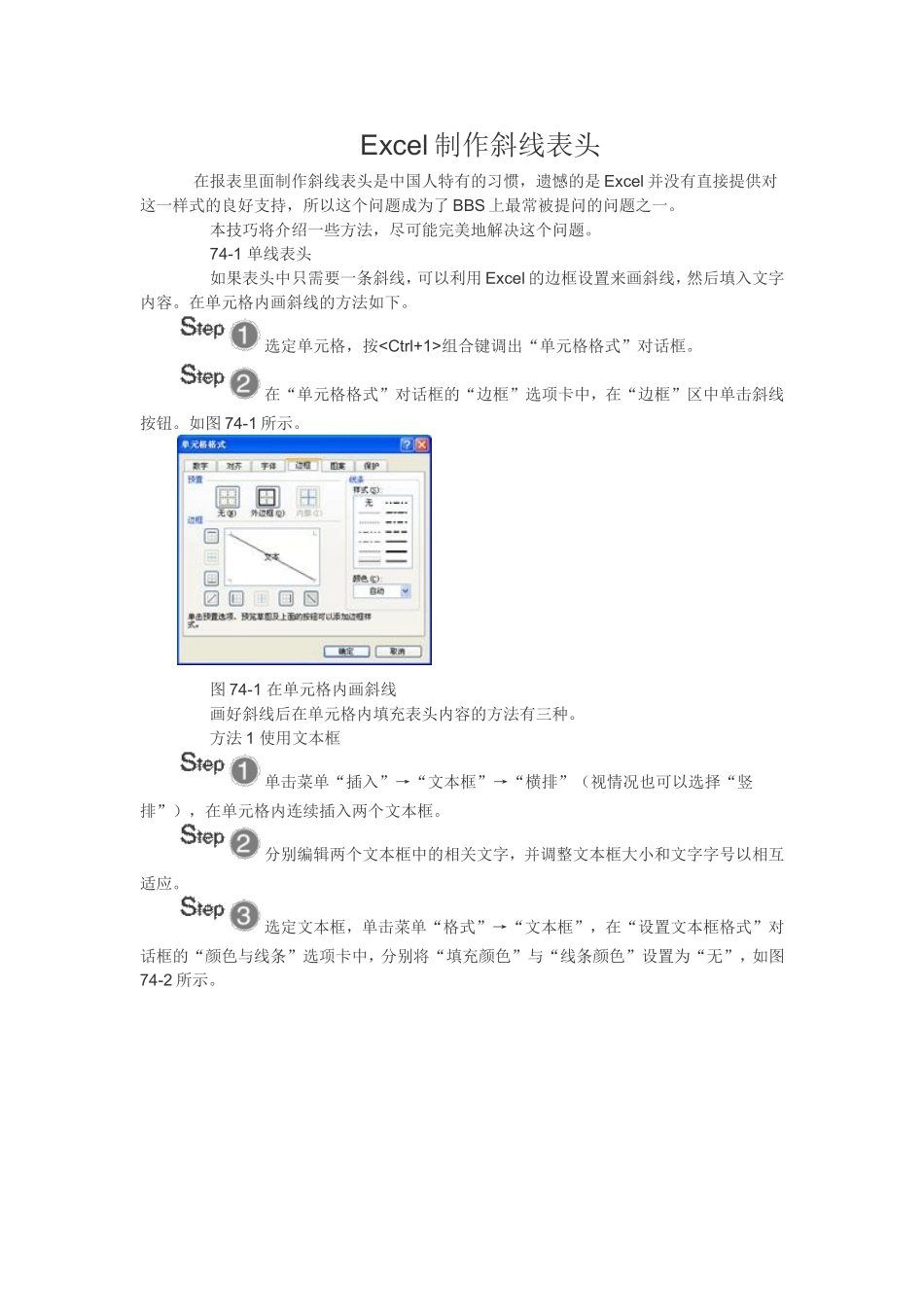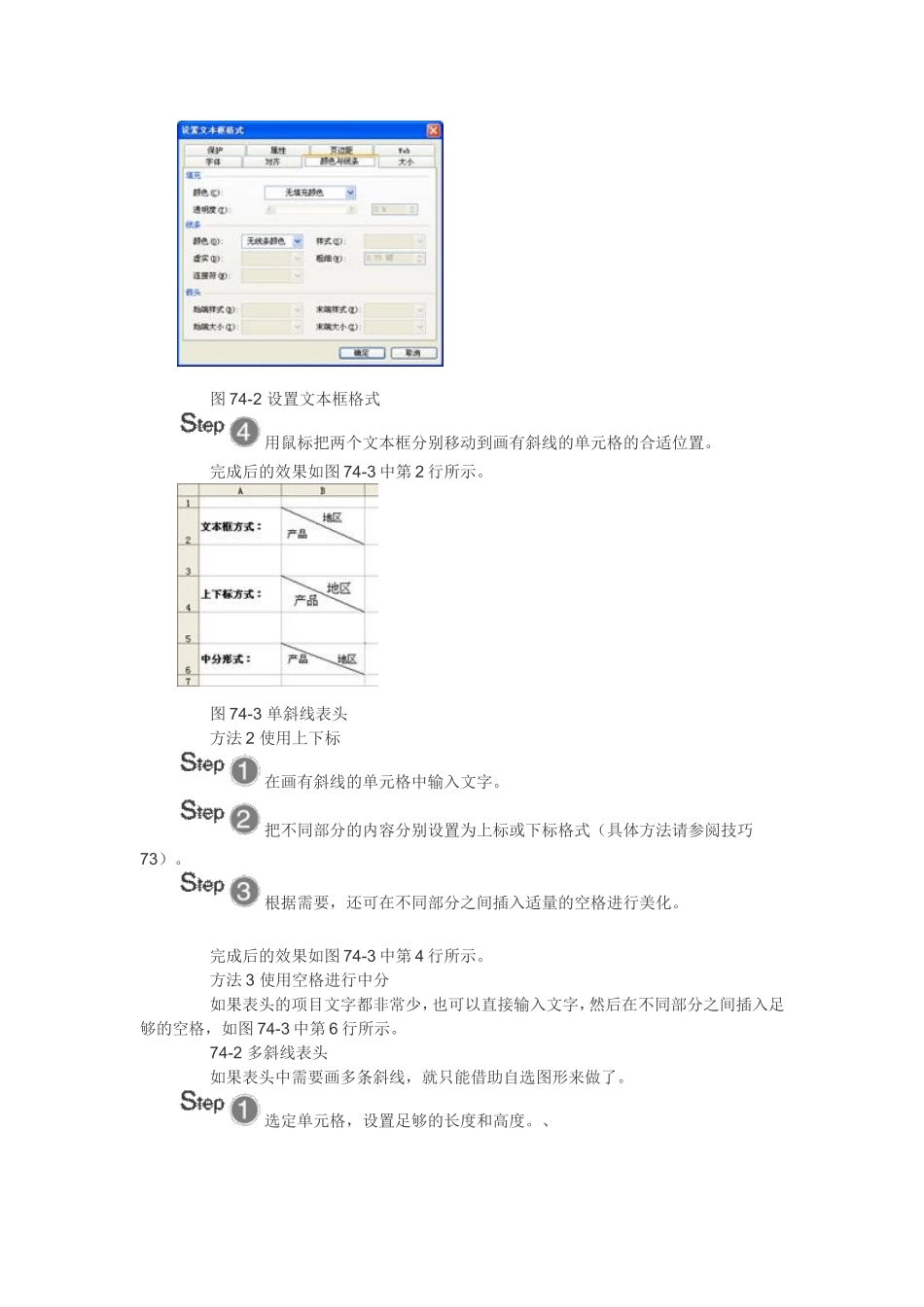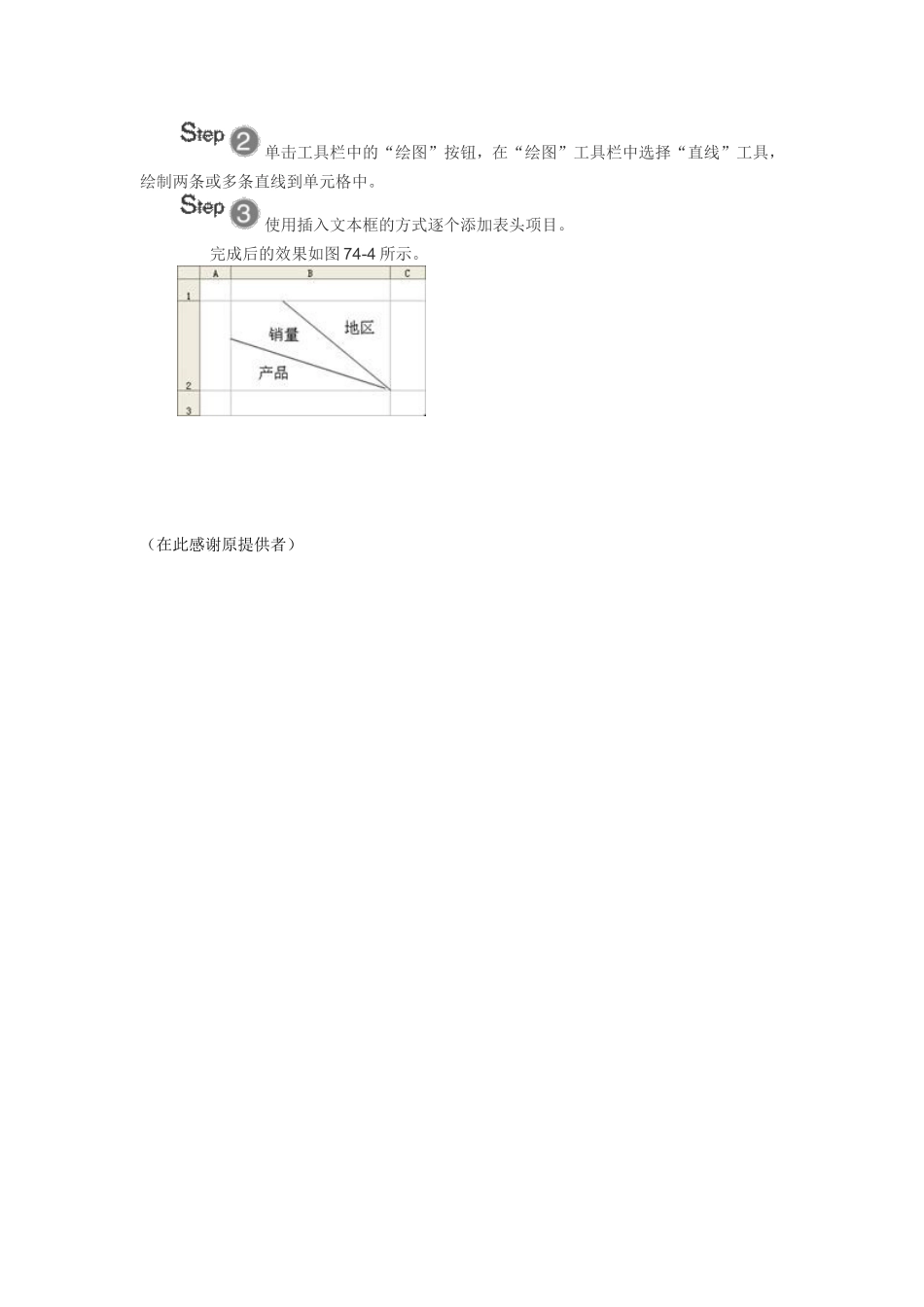Excel制作斜线表头在报表里面制作斜线表头是中国人特有的习惯,遗憾的是Excel并没有直接提供对这一样式的良好支持,所以这个问题成为了BBS上最常被提问的问题之一。本技巧将介绍一些方法,尽可能完美地解决这个问题。74-1单线表头如果表头中只需要一条斜线,可以利用Excel的边框设置来画斜线,然后填入文字内容。在单元格内画斜线的方法如下。选定单元格,按组合键调出“单元格格式”对话框。在“单元格格式”对话框的“边框”选项卡中,在“边框”区中单击斜线按钮。如图74-1所示。图74-1在单元格内画斜线画好斜线后在单元格内填充表头内容的方法有三种。方法1使用文本框单击菜单“插入”→“文本框”→“横排”(视情况也可以选择“竖排”),在单元格内连续插入两个文本框。分别编辑两个文本框中的相关文字,并调整文本框大小和文字字号以相互适应。选定文本框,单击菜单“格式”→“文本框”,在“设置文本框格式”对话框的“颜色与线条”选项卡中,分别将“填充颜色”与“线条颜色”设置为“无”,如图74-2所示。图74-2设置文本框格式用鼠标把两个文本框分别移动到画有斜线的单元格的合适位置。完成后的效果如图74-3中第2行所示。图74-3单斜线表头方法2使用上下标在画有斜线的单元格中输入文字。把不同部分的内容分别设置为上标或下标格式(具体方法请参阅技巧73)。根据需要,还可在不同部分之间插入适量的空格进行美化。完成后的效果如图74-3中第4行所示。方法3使用空格进行中分如果表头的项目文字都非常少,也可以直接输入文字,然后在不同部分之间插入足够的空格,如图74-3中第6行所示。74-2多斜线表头如果表头中需要画多条斜线,就只能借助自选图形来做了。选定单元格,设置足够的长度和高度。、单击工具栏中的“绘图”按钮,在“绘图”工具栏中选择“直线”工具,绘制两条或多条直线到单元格中。使用插入文本框的方式逐个添加表头项目。完成后的效果如图74-4所示。(在此感谢原提供者)